按班级查看即将完成的作业,或跨所有课堂查看作业。 选择作业将允许查看其详细信息、将其提交或查看反馈和分数。 还可以按班级查看当前成绩。
在一个课堂内查看作业并排序。
导航到课堂团队,然后选择“ 作业”。
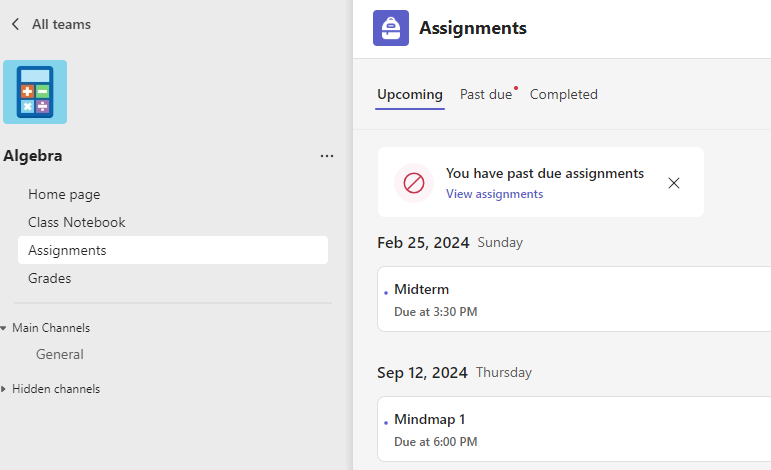
提示: 使用搜索栏按关键字搜索作业。
即将进行的工作分配
“ 即将完成”选项卡将显示尚未完成的所有即将完成的作业,并按截止日期顺序排序。 “ 逾期未付 ”选项卡将显示尚未完成的所有逾期未完成的工作分配。 按今天和旧版本排序
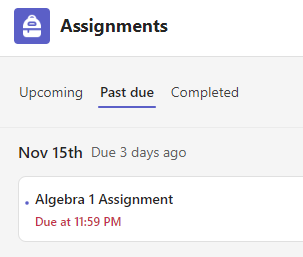
延迟分配将包括 “逾期未付 ”警告。
选择分配以查看详细信息、附加资源并上交。
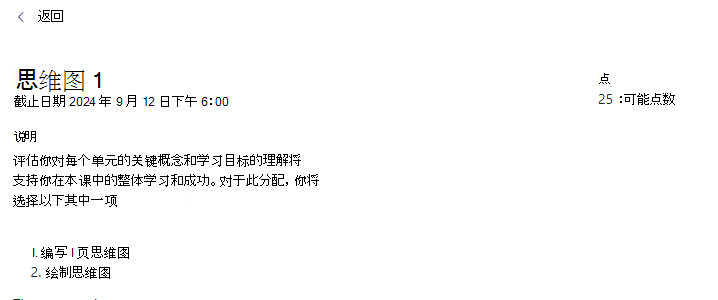
即将进行的分配状态
-
作业标题和截止日期 - 截止日期之前。 你尚未提交作业。
-
逾期—尚未提交作业且已超过截止日期。 仅当教师接受延迟上交时,才会显示此情况。
查看已上交和返回的工作分配
选择“已完成 ”选项卡以查看已上交的作业。 已上交的作业将具有复选标记。 打开一个,查看教师返回后的反馈和分数。 还可以选择附加的评分标准来查看分数的更多详细信息。 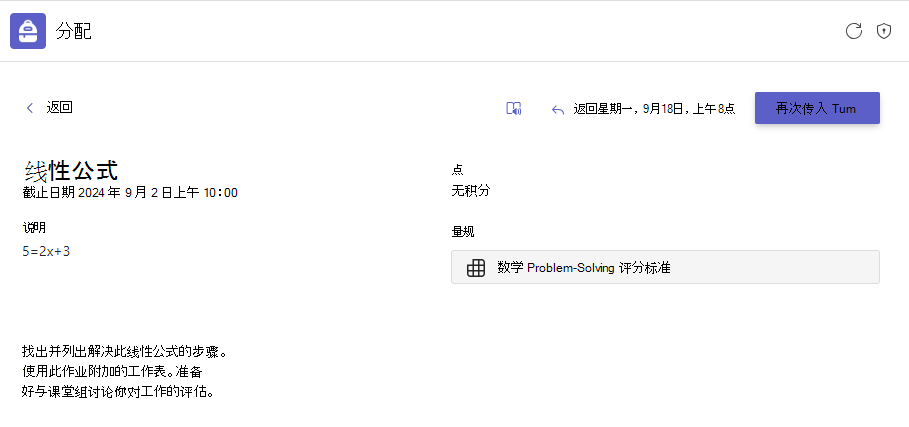
已完成分配状态
打开已完成的作业以查看有关其状态的更多详细信息。
|
未提交 |
此作业的截止日期已过,无法再上交。 |
|
已上交 |
此作业已提交。 你将看到最近一次上交的时间和日期戳。 |
|
已返回 或 已返回修订 |
你将看到教师将作业退回给你的时间和日期戳。 如果作业 返回以供修订,则教师可能希望你进行编辑并重新提交作业。 |
|
再次提交 |
当教师已向你返回作业但仍接受提交时,你将看到此选项。 这意味着你可以提交讲师请求的任何修订。 |
|
撤消提交 |
教师尚未返回你的工作,并且提交仍处于打开状态。 如果忘记包含某些内容或想要在重新提交之前更新工作,请使用此选项。 |
在一个课堂中查看成绩
若要查看成绩,请导航到课堂团队并选择“ 成绩”。 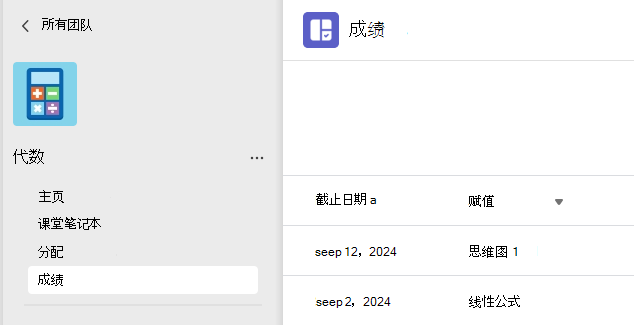
在这里,你将看到所有作业,最接近的截止日期列在顶部。 查看每个作业的状态以及你在作业评分中获得的分数。 在教师审阅作业后,没有分数的作业将显示为 返回。
平均成绩
如果你的班级已启用它,你还可以查看此类 的平均成绩 和 查看详细信息 以查看作业的趋势。
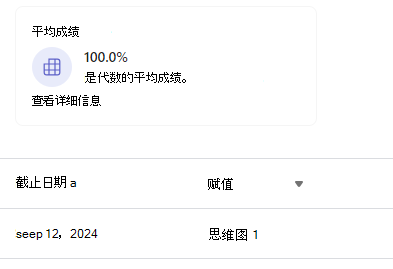
跨课堂查看作业
若要查看所有课堂中的作业,请从应用栏中选择作业。 选择作业以将其打开或提交工作。
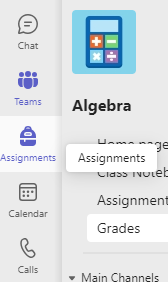
-
选择“ 即将上课 ”,查看所有课程中即将完成的作业。
-
选择“ 逾期未 完成”,查看所有课程中任何逾期未完成的作业。
-
选择“已完成 ”,查看已跨课堂完成的工作。







